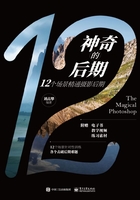
几何校正与色彩协调:北京工人体育场
本案例以北京工人体育场城市夜景风光作品为例,展示城市风光夜景照片的一般的后期处理方法。
分析原图后,发现构图中建筑不垂直,画面整体偏暗,亮部、暗部细节层次缺失,蓝调时间冷暖色调对比不够,色彩杂乱不统一。

通过建筑构图校正、白平衡调整、影调调整、色彩统一等步骤处理后,得到一张蓝调时刻的工人体育场夜景照片。下面逐步讲解处理过程。

用Photoshop打开RAW文件,进入Camera Raw界面。切换到“镜头校正”面板,勾选“删除色差”和“启用配置文件校正”两个复选框,删除画面明暗边缘色差、校正广角镜头的畸变和晕影。

为使画面清晰锐利、去除暗部噪点,切换到“细节”面板,对RAW文件进行初步锐化和降噪。

切换到“基本”面板,对画面影调和色调进行初步调整。降低色温值,恢复蓝调期间偏冷色调。降低曝光值,提高白色值,增加纹理、清晰度、去除薄雾值,恢复蓝调时刻画面亮度的同时增加明暗反差。降低曝光值,提高阴影和黑色值,恢复亮部、暗部细节层次。提高自然饱和度值、降低饱和度值,提升画面低饱和度色彩的饱和度,同时整体色彩不过于艳丽。

统一画面冷暖色调,切换到“校准”面板,增加红原色色相值、减少绿原色和蓝原色色相值,使画面中的冷色和暖色分别向青蓝和橙黄色相统一。

画面中冷暖色不统一,显得有些脏乱。切换到“HSL调整”面板,在“色相”选项卡下,增加橙色色相值,减少黄色色相值,将暖色统一到橙色色相。增加绿色、浅绿色、蓝色值,降低紫色值,将冷色统一到蓝色色相。

为了突出画面冷暖对比,可以适当提高暖色饱和度、降低冷色饱和度。在“HSL调整”面板的“饱和度”选项卡下,增加红色、橙色、黄色、绿色饱和度值,降低浅绿色、蓝色、紫色饱和度值。

在“HSL调整”面板的“明亮度”选项卡下,适当降低红色、橙色、黄色明亮度值,多降低绿色、浅绿色、蓝色、紫色明亮度值,使整体色彩明亮度降低。

因为在俯视拍摄时,使用了广角镜头,所以建筑产生了变形。选择“变换”工具,对建筑物进行校正,使建筑物变得垂直、水平线变得水平。

天空与体育场后方建筑为日落散射光的照射区域,为突出画面主体,使影调富于变化,设置两个“渐变滤镜”,增加色温值、降低曝光值,对体育场上方和左上方进行局部压暗。

体育场左右侧和下方为背光区域,需设置三个“渐变滤镜”,进行降低色温值、降低曝光值、增加纹理值、增加清晰度值、降低饱和度值的局部调整,以在降低画面亮度的同时,提升细节纹理。

为使体育场更加突出,设置两个“径向滤镜”进行局部强化。提高色温、色调值,增加曝光值,降低高光值,增加纹理、清晰度、去除薄雾和饱和度值,使体育场变暖的同时,恢复亮部层次内容,使细节更清晰。单击“打开图像”按钮,进入Photoshop调整界面。

此时画面明暗反差不足,看起来不通透,可以通过对画面中间调增加对比的方法强化影调。切换到“通道”面板,用鼠标左键单击两次RGB通道的同时,按住Command+Option组合键(Mac系统)或Ctrl+Alt组合键(Windows系统),蚂蚁线显示的选区即为中间调选区。

切换到“图层”面板,单击“曲线”图标,添加一个中间调蒙版的“曲线”调整图层。在曲线“属性”面板中,增加两个锚点使曲线变为轻微的S形,适当增加画面的明暗反差。

为统一冷暖色调,使画面看起来干净,单击“调整”面板中的“颜色查找”图标,创建新的“颜色查找”调整图层。在弹出的“属性”面板中,将“3DLUT文件”选为“Kodak 5218 Kodak 2395(by Adobe).cube”,调整图层的不透明度值,使色调统一效果看起来比较自然,如下左图所示。
为进一步强化画面影调的反差,再次创建新的“颜色查找”调整图层。在弹出的“属性”面板中,将“3DLUT文件”选为“filmstock_50.3dl”,调整图层的不透明度值,使效果更自然,如下右图所示。

盖印图层〔合并调整效果生成新的图层,按住Command+Option+Shift+E组合键(Mac系统)或Ctrl+Alt+Shift+E组合键(Windows系统)〕,将图层混合模式选为“柔光”。通过以下步骤使画面色彩更加油润,选择“滤镜”/“模糊”/“高斯模糊”选项。

在“高斯模糊”对话框中,设定合适的半径值,单击“确定”按钮。

单击“调整”面板中的“曲线”图标,添加“曲线”调整图层,降低曲线右侧锚点,提升曲线左侧锚点,在中间增加一个锚点并上拉,提亮画面的同时降低明暗反差。

选择“图层”/“向下合并”选项,将曲线效果应用于下层的盖印图层。降低不透明度值,使色彩油润效果比较自然。

盖印图层,命名为“锐化”,强化画面的细节纹理。将图层混合模式改为“明度”,使锐化效果对色彩没有影响。然后选择“滤镜”/“锐化”/“智能锐化”选项。

在“智能锐化”对话框中,设置合适的锐化参数,单击“确定”按钮。实际锐化效果是否合适,需要将画面放大200%查看,以明暗边缘没有增加明显的黑边、白边为宜。

单击“添加蒙版”图标,为锐化图层添加白色蒙版,反选(在Mac系统按Command+I组合键或在Windows系统按Ctrl+I组合键),使蒙版变为黑色。选用画笔工具,将前景色设为白色,设置合适的不透明度和画笔大小,对体育场区域进行涂抹,使锐化效果仅作用在体育场,突出画面远虚近实的空间关系。

盖印图层,命名为“完成”,保存带图层的源文件(在Mac系统按Command+S组合键或在Windows系统按Ctrl+S组合键)。选择“文件”菜单下的“导出”/“导出为”选项,输出调整完成的照片。
